win11磁盘清理在哪 win11磁盘清理方法步骤
更新时间:2024-11-07 18:08:28作者:yang
Win11系统是微软最新发布的操作系统版本,为了保持系统运行的稳定和流畅,定期对系统进行磁盘清理是非常必要的,但是很多用户可能会困惑于Win11系统中磁盘清理的具体操作方法和步骤。Win11系统中磁盘清理在哪?如何进行磁盘清理呢?接下来我们将为大家详细介绍Win11系统中磁盘清理的具体方法和步骤。
步骤如下:
1.打开电脑后,点击【win图标】。
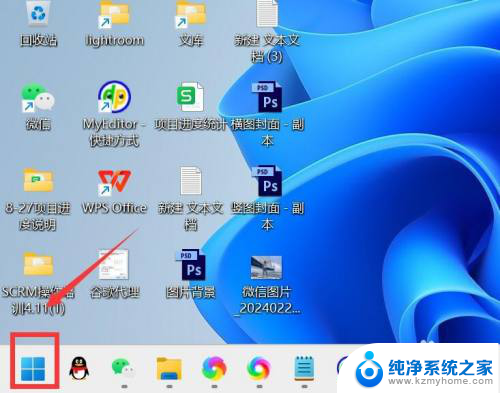
2.进入win下拉页面,点击【所有应用】。
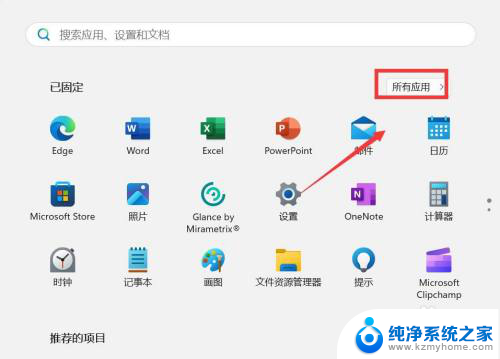
3.进入所有应用页面,点击【Windows工具】。
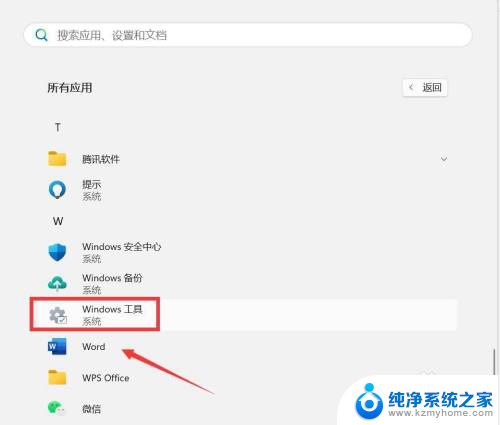
4.进入Windows工具页面,点击【磁盘清理】。
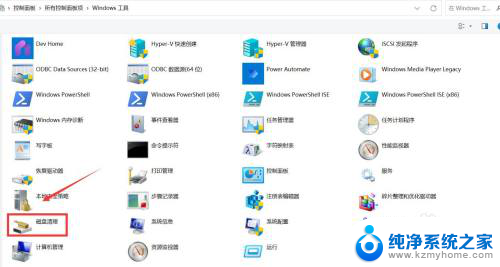
以上就是win11磁盘清理在哪的全部内容,还有不懂得用户就可以根据小编的方法来操作吧,希望能够帮助到大家。
win11磁盘清理在哪 win11磁盘清理方法步骤相关教程
- win11磁盘清理功能在哪 win11磁盘清理快捷方式
- win11自带磁盘清理在哪里 win11磁盘清理快捷方式
- win11怎么进入磁盘清理 win11磁盘清理快捷键
- win11清理c盘垃圾怎么清 win11清理c盘垃圾步骤
- 新版win11清理系统文件 win11清理c盘垃圾清理教程步骤图解
- win11系统清理c盘垃圾 win11清理c盘垃圾步骤
- win11系统c盘清理 win11清理c盘垃圾步骤
- win11用什么清理c盘 win11清理c盘垃圾步骤图解
- win11如果清理c盘 win11快速清理c盘垃圾方法
- win11c盘 空间清理 win11清理c盘垃圾清理工具下载
- windows11截屏都哪去了 win11截图保存位置
- win11开始放左边 win11任务栏开始键左边设置教程
- windows11系统硬盘 windows11系统新装硬盘格式化步骤
- 电脑怎么打开管理员权限win11 Windows11如何打开管理员权限
- win11电脑edge浏览器都打不开 win11edge浏览器打不开错误解决方法
- win11怎么设置账户头像 Win11账户头像怎么调整
win11系统教程推荐
- 1 windows11截屏都哪去了 win11截图保存位置
- 2 win11开始放左边 win11任务栏开始键左边设置教程
- 3 windows11系统硬盘 windows11系统新装硬盘格式化步骤
- 4 win11电脑edge浏览器都打不开 win11edge浏览器打不开错误解决方法
- 5 win11怎么设置账户头像 Win11账户头像怎么调整
- 6 win11总是弹出广告 Windows11 广告弹窗关闭教程
- 7 win11下面图标怎么不合并 win11任务栏图标不合并显示设置步骤
- 8 windows11开始怎么移到左边 Win11如何调整开始菜单位置
- 9 win11桌面一直在闪 Windows11桌面一直闪动怎么解决
- 10 win11快捷开摄像头 如何在电脑上打开摄像头